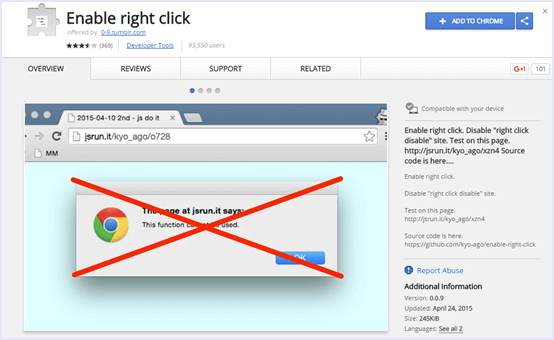Come copiare testo / immagini dal sito Web disabilitato con il tasto destro del mouse
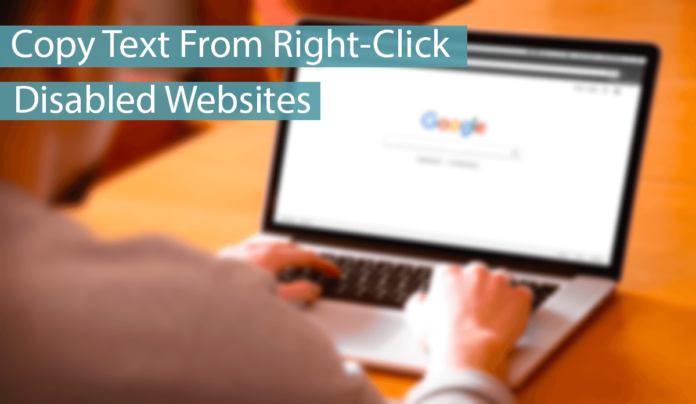
Con la vasta portata di Internet, informazioni su qualsiasi cosa in questo mondo è proprio sulla punta delle dita.
Ci sono siti web e blog con pagine pubblicate, articoli e media relativi a ogni cosa in questo mondo.
È diventato senza sforzo per ottenere queste informazioni pure. Potenti motori di ricerca come Google si impegnano a fornire le informazioni giuste.
Quindi una singola parola chiave genera migliaia di risultati di ricerca. Si è lentamente evoluto in un business come persone creare siti web e pubblicare contenuti mentre guadagnare tramite pubblicità.
Abili blogger e scrittori pubblicano contenuti di buona qualità su Internet, ma per paura che il materiale venga rubato, disabilitano l’opzione del tasto destro del mouse.
Ma se vuoi condividere alcune informazioni o scrivere personalmente, ma il blocco del clic destro lo protegge, potrebbe essere un problema.
Quindi, se anche tu sei in questa situazione e stai cercando un metodo per copiare il testo e salvare le immagini dal sito Web disabilitato con il tasto destro del mouse, non preoccuparti.
Oggi abbiamo condiviso con voi quattro metodi semplici e semplici che è possibile utilizzare per copiare il testo dal tasto destro del mouse disabilitato sito web.
Contenuto
Come copiare qualsiasi cosa dal sito Web disabilitato con il tasto destro del mouse.
Di seguito sono riportati i quattro metodi migliori per copiare qualsiasi cosa dal sito Web disabilitato con il tasto destro del mouse. È possibile scegliere uno qualsiasi dei metodi in base alle proprie esigenze.
Metodo 1: – Disabilita JavaScript.
Quasi tutti i siti Web bloccano il clic destro su di essi utilizzando un semplice JavaScript che vengono eseguiti quando il sito viene caricato.
Quindi, la soluzione più semplice a questo problema è disattivare JavaScript nel tuo browser web.
Ecco i passaggi per disattivare JavaScript :
Per Chrome :
Passaggio 1. Apri Impostazioni in Chrome.
Punto 2. Nella parte inferiore delle Impostazioni, fare clic su Mostra impostazioni avanzate.
Punto 3. Nella sezione Privacy, tocca il pulsante “Impostazioni contenuti”.
Punto 4. Nella sezione JavaScript, scegli Disabilita.
Punto 5. Fare clic su Fine.
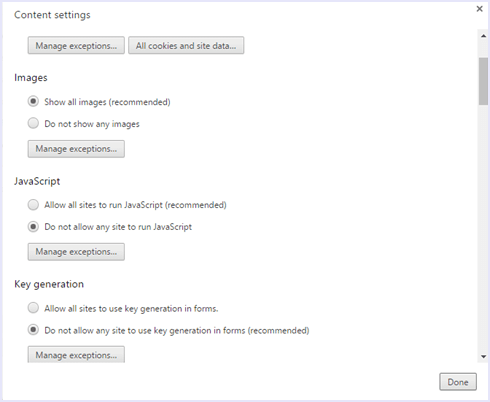
Per Firefox:
Passaggio 1. Nella barra degli indirizzi, digitare about: config. Quindi, premere Invio.
Punto 2. Quindi, fare clic sul I’ll be careful, prometto pulsante al centro dello schermo.
Punto 3. Nella barra di ricerca, digitare javascript.abilitato.
Punto 4. Quindi, fare clic con il pulsante destro del mouse sul risultato denominato javascript.abilitato trova. E, sarà appena sotto la barra di ricerca. Quindi, selezionare Toggle.
Punto 5. Ora hai disabilitato JavaScript.
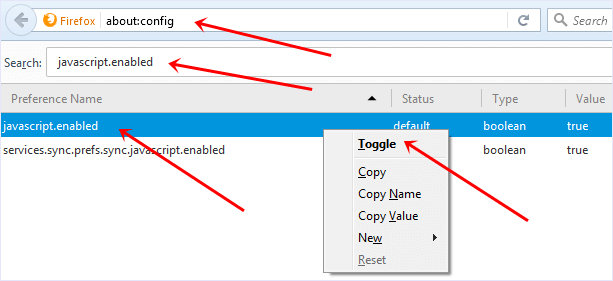 Nota:- Assicurati che dopo aver copiato i dati, non dimenticare di riattivare JavaScript; altrimenti, crea un problema durante la navigazione in altri siti.
Nota:- Assicurati che dopo aver copiato i dati, non dimenticare di riattivare JavaScript; altrimenti, crea un problema durante la navigazione in altri siti.
Metodo 2: – Utilizzare siti Proxy.
Il metodo successivo che è possibile utilizzare per copiare il testo da un sito web che ha il tasto destro disabilitato è aprendo quel sito tramite un servizio Proxy.
Molti servizi Proxy consentono di disabilitare JavaScript e possono quindi riattivare il clic destro in modo da poter copiare facilmente il testo desiderato.
Puoi ottenere l’elenco dei migliori siti proxy, leggi sotto.
Checkout: – I migliori siti Server proxy gratuiti
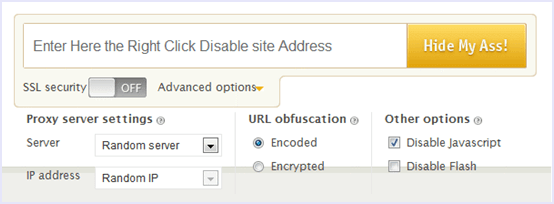
Metodo 3:- Visualizzando il codice sorgente del sito web.
Se vuoi copiare solo il testo e non preoccuparti della sua formattazione, allora questo è un metodo rapido. È possibile utilizzare questo per copiare il testo dal sito web con tasto destro del mouse bloccato.
Ogni browser web può visualizzare il codice sorgente del sito web. Da qui, è possibile individuare il paragrafo del testo che si desidera copiare e copiarlo.
I passaggi per visualizzare l’origine di una pagina Web sono :
- Aprire il sito Web o qualsiasi sito web particolare.
- Quindi, premere CTRL + U.
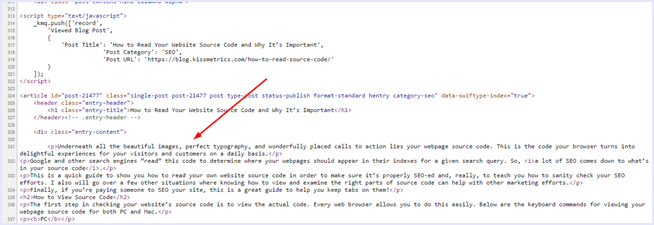
Metodo 4:- Utilizzo di un’estensione.
Oggi, i browser sono molto potenti, e hanno estensioni per migliorare le loro caratteristiche. E varie estensioni possono riattivare il clic destro sui siti Web che tendono a bloccarli. senza sforzo
Può essere utile se incontri regolarmente tali siti e hai bisogno di una soluzione permanente.
![]()